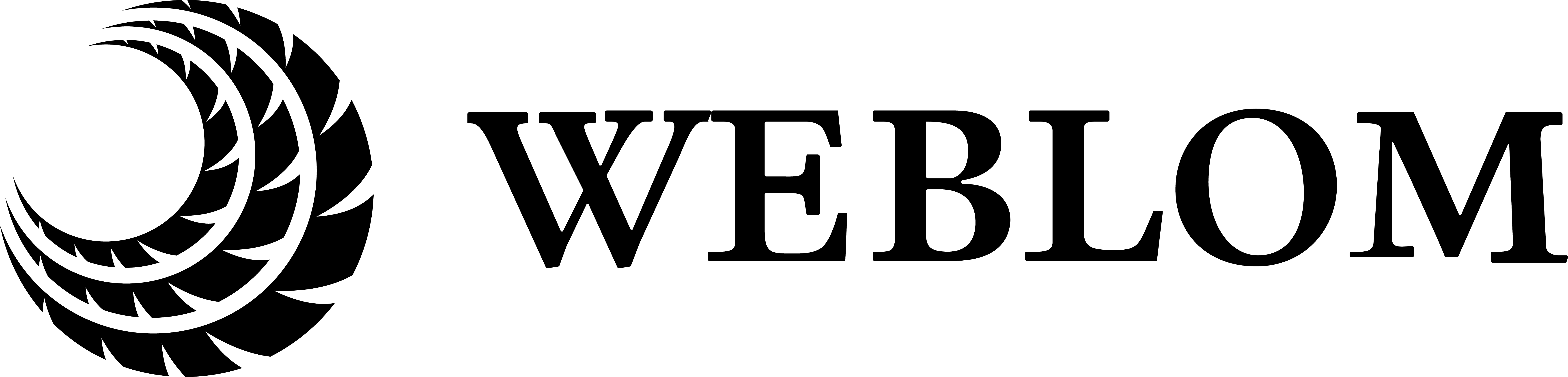個人事業主でも、業務データや顧客情報を守るためにセキュリティ対策は欠かせません。
しかし、高額なセキュリティソフトを導入するのはコスト的に厳しい場合もありますよね。
この記事では、無料で使えるおすすめのセキュリティソフト3つと、その簡単な使い方をご紹介します。
無料セキュリティソフトの選び方のポイント
- ウイルス検出率:基本的な保護性能が高いものを選びましょう。
- 使いやすさ:ITに詳しくなくても操作しやすいものがおすすめです。
- 追加機能:ファイアウォールやランサムウェア対策の有無も確認。
セキュリティソフトを導入することで対策できる脅威
1. コンピュータウイルス
- 説明:システムに侵入し、ファイルを破壊したり、増殖したりするプログラム。
- 対策:ウイルススキャンで感染ファイルを検出し、駆除します。
2. マルウェア(悪意のあるソフトウェア)
- 説明:情報を盗んだり、不正操作を行ったりするために設計されたソフトウェア。
- 対策:リアルタイム保護で、不審なプログラムの動作を監視し、ブロックします。
3. スパイウェア
- 説明:個人情報や業務データを密かに収集し、外部に送信するソフトウェア。
- 対策:スキャンによって、スパイウェアを検出・削除します。
4. ランサムウェア
- 説明:データを暗号化し、解除のために身代金を要求するプログラム。
- 対策:一部の無料ソフト(例:AVG)には、ランサムウェア対策機能が含まれています。
5. フィッシング攻撃
- 説明:偽のメールやウェブサイトを使って、パスワードやクレジットカード情報を盗む手口。
- 対策:Web保護機能を使って、不審なサイトへのアクセスを防ぎます(AvastやAVGの無料版に搭載)。
6. 不正アクセス(ハッキング)
- 説明:第三者がシステムに侵入し、不正操作を行う攻撃。
- 対策:ファイアウォール機能(Windows Defender標準搭載)で外部からのアクセスをブロックします。
7. 悪意のある広告(アドウェア)
- 説明:迷惑な広告を表示し、不正なサイトに誘導するソフトウェア。
- 対策:定期的なスキャンで検出し、削除します。
おすすめ無料セキュリティソフト3選
① Avast Free Antivirus
- 特徴:高い検出率とシンプルな操作性。スキャン速度も速いです。
- 使い方:
- Avast公式サイトから無料版をダウンロード。
- インストール後、「スマートスキャン」をクリックしてPC全体をスキャン。
- 脅威が検出された場合は、「修復」ボタンで対処。
対応状況:
| 脅威 | 対応状況 |
|---|---|
| コンピュータウイルス | ◎ 高い検出率で対応 |
| マルウェア | ◎ リアルタイム保護あり |
| スパイウェア | ◎ 検出・駆除対応 |
| ランサムウェア | △ 基本的な検出のみ(高度な保護は有料版) |
| フィッシング攻撃 | ◎ Webシールド機能で保護 |
| 不正アクセス | △ ファイアウォール機能は有料版 |
| アドウェア | ◎ スキャンで検出可能 |
② Windows Defender(Windows標準搭載)
- 特徴:Windows 10以降に標準搭載。追加コストなしで基本的な保護が可能。
- 使い方:
- 設定 → 更新とセキュリティ → Windows セキュリティを開く。
- ウイルスと脅威の防止を選択し、「クイックスキャン」を実行。
- リアルタイム保護が有効であることを確認。
対応状況:
| 脅威 | 対応状況 |
|---|---|
| コンピュータウイルス | ◎ 標準機能で対応 |
| マルウェア | ◎ リアルタイム保護あり |
| スパイウェア | ◎ 検出・駆除対応 |
| ランサムウェア | △ 基本的な保護のみ(強化保護は手動設定が必要) |
| フィッシング攻撃 | ◎ Microsoft Edge使用時に強力 |
| 不正アクセス | ◎ ファイアウォール標準搭載 |
| アドウェア | △ 検出は可能だが特化していない |
③ AVG AntiVirus Free
- 特徴:直感的なインターフェースで使いやすい。ランサムウェア対策機能も搭載。
- 使い方:
- AVG公式サイトから無料版をダウンロード。
- インストール後、「スキャン」ボタンをクリックし、全体スキャンを実施。
- 定期スキャンのスケジュールを設定して自動化。
対応状況:
| 脅威 | 対応状況 |
|---|---|
| コンピュータウイルス | ◎ 高い検出率で対応 |
| マルウェア | ◎ リアルタイム保護あり |
| スパイウェア | ◎ 検出・駆除対応 |
| ランサムウェア | △ 基本的な防御(強化機能は有料版) |
| フィッシング攻撃 | ◎ Web保護機能で対応 |
| 不正アクセス | △ ファイアウォール機能は有料版 |
| アドウェア | ◎ 検出・駆除対応 |
セキュリティソフトを使う際の注意点
- 定期的にスキャンを実行:週に1回は全体スキャンを行いましょう。
- ソフトは1つに絞る:複数のセキュリティソフトを同時に使用すると競合し、PCが重くなることがあります。
- 常に最新の状態に:アップデートを怠らないことで、新しい脅威にも対応可能です。
まとめ:無料セキュリティソフトで安全な環境を!
コストを抑えつつ、セキュリティを強化することは可能です。
ご紹介した無料ソフトを活用し、業務データや顧客情報をしっかり守りましょう。
安全なIT環境を整えることで、より信頼性の高いビジネス運営が実現します!